
תוכן עניינים:
- מְחַבֵּר John Day [email protected].
- Public 2024-01-30 09:12.
- שונה לאחרונה 2025-01-23 14:46.
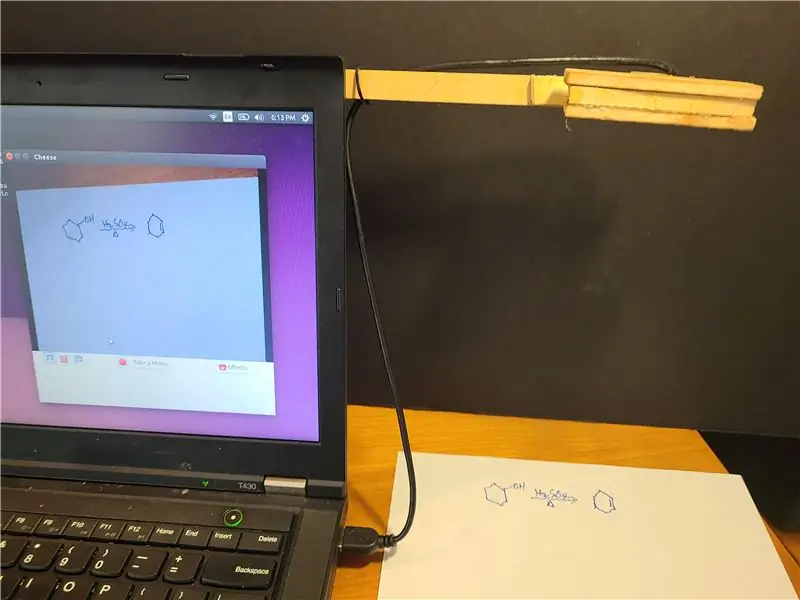
פורסם בשנת 20200811 על ידי ג'ון א. נלסון [email protected]
לאחרונה פרסמתי הוראה המדגימה את השימוש במודול מצלמה למחשב נייד ליצירת מצלמת מסמכים שולחנית לועידות וידאו.
www.instructables.com/id/A-Sub-10-MetaPrax-Documen…
להלן אדגים כיצד להתאים את הרעיון הזה לשימוש במחשב נייד. היתרונות כוללים עלות נמוכה יותר מגרסת שולחן העבודה, המצלמה והזרוע קלים להסרה והתקנה, הזרוע ניידת והשימוש ביד ימין ושמאל מתבצע בקלות על ידי היפוך המצלמה על הזרוע. אני מתנצל מראש כי הבנייה היא בסיסית מכיוון שהשתמשתי בכלי יד והשאיר חומר. כשיהיה לי הזדמנות להדפיס תלת מימד את מעטפת המצלמה והתלת מימד להדפיס מנגנון חיבור לזרוע אעדכן.
מצלמות מסמכים לשימוש בפגישות מקוונות עולות בין 60 ל -150 דולר מקמעונאים מקוונים. עם השינוי הפתאומי הקשור ל- COVID-19 מלמידה אישית ללמידה מרחוק באינטרנט, יש ביקוש רב למצלמות מסמכים. מצלמות אלה מאפשרות לסטודנט או לעמית לעבודה להפגין את עבודתו במהלך כיתה או פגישת עסקים. העלות הגבוהה מונעת שימוש נרחב ב- K-12 והביקוש למצלמות מסמכים עלה על ההיצע אפילו עבור מכללות ואוניברסיטאות. מצלמות מסמכים הן חלק בלתי נפרד מ- cPLTL (cyber Peer-Led Team Learning cpltl.iupui.edu).
מצלמות מסמכים שלדעתי יהיו פרויקט טוב לקבוצת יוצרים. במהלך סוף שבוע ניתן לייצר עשרות מערכות מצלמות מסמכים לבית ספר מקומי בעלות נמוכה.
שלב 1: מודול החלפת מצלמת מחשב נייד USB


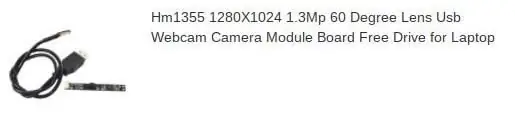
מצלמת ה- USB בפועל עולה 4 $ וניתן לרכוש אותה בכמות גדולה מ- AliExpress. מילת זהירות, אם אתה קונה אחת או שתיים, עלויות הדיוור יכולות לעלות על עלות המצלמה. עדיף לבצע רכישה בכמות גדולה של למשל 100 מצלמות ולשלם את ההובלה האווירית על משלוח מהיר יותר. כמו כן, אם אתה מזמין באמצעות כתובת למשלוח אוניברסיטה או בית ספר החבילה עשויה לעבור את המכס קצת יותר מהר. חבילה קטנה אחת המגיעה לכתובת מגורים עשויה להיעלם במכס האמריקאי במשך שבועות לפני שהם עוברים אותה.
המצלמה שבחרתי היא מודול החלפת מצלמות מחשב נייד בגודל 1280x1024 1.3 מגה פיקסל בעל 60 מעלות עם דונגל USB. כבל USB בגודל 12 אינץ 'מראש מגיע הדגם שבחרתי. הלשונית האדומה היא מכסה הגנה למצלמה ויש להסיר אותה לפני השימוש. השתמשתי בו עם מחשבי PC, Linux ו- Mac. אני עדיין מנסה להבין כיצד לפנות למצלמה מתוך ChromeBook. באופן אידיאלי תוכנת ועידת הווידיאו יכולה להציג מסך מפוצל או תמונה בתמונה כך שניתן להציג פני אדם יחד עם המסמך.
ניתן להשתמש בגרסת המחשב הנייד משמאל או מימין. הכבל בגודל 12 אינץ 'מספיק ארוך כדי להתחבר ליציאת USB בצד המחשב. אם יציאת USB אינה זמינה במיקום הנכון, יהיה צורך להאריך את הכבל כפי שתואר במדריך הקודם שלי.
שלב 2: זרוע תמיכת מצלמה



המצלמה נתמכת על רצועת עץ בגודל ½ "x ¼" x 10 "הזמינה בחנויות לשיפוץ הבית או בחצרות עצים או חתוכה ממלאי גדול יותר אם יש לך מסור שולחן. נקדח חור וחריץ נחתך בסנטימטר אחד מקצהו כדי לקבל בורג #8 ½ "עם 32 חוטים לאינץ '. הבורג מודבק במקומו וחתיכת עץ דקה מודבקת לכל צד לחיזוק המכלול.
הזרוע מוחזקת למעטפת החיצונית של מסך המחשב באמצעות חומר מסוג סקוטש. הלולאות (צד מטושטש) נדבקות בזרוע והווים נדבקים לחלק החיצוני של מעטפת המחשב.
שלב 3: תכריכי מצלמה


מעטפת מודול המצלמה נחתכה בצורת T מתוך דיקט ליבנה בעובי 3/16 אינץ '. נקב חור למצלמה והמודול הודבק חם במקומו ודחף עם מרווחים בין חתיכות הדיקט העליונות והתחתונות. אם יש לך חותך לייזר אתה יכול להשיג התאמה וגימור טובים יותר מחיתוכי הידיים המהירים שלי. אם יש לך מדפסת תלת מימד אני מציע להדפיס מארז כדי שהחיבור לזרוע יהיה נוח יותר ולהגן על לוח המצלמה. ניתן גם לשלב ניתוב כבלים והפגת מתחים במארז מודפס בתלת מימד. זכור כי מודול המצלמה מיועד למחשב נייד והצד הארוך של הלוח מתאים לרוחב. אם כיוון המצלמה ישתנה, יהיה עליך לסובב את התמונה בתוכנה ולא כל תוכנות ועידת הווידיאו עשויות לתמוך בפונקציה זו. מעטפת המצלמה מוחזקת בזרוע עם אגוז כנף מס '8 -32. על ידי שימוש בברג כדי להחזיק את המצלמה במקומה, אם ישתנו את זווית המסך של המחשב הנייד ניתן לשנות את מיקום המצלמה.
שלב 4: מצלמה בשימוש
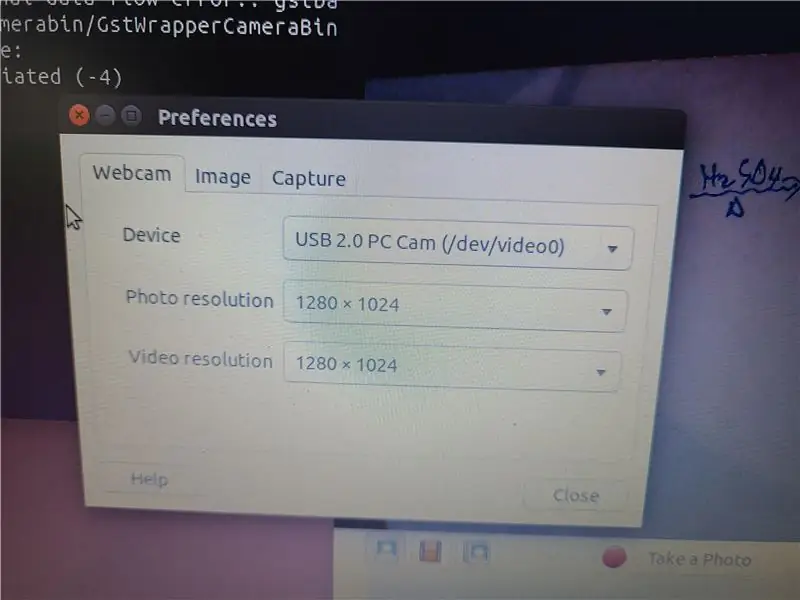

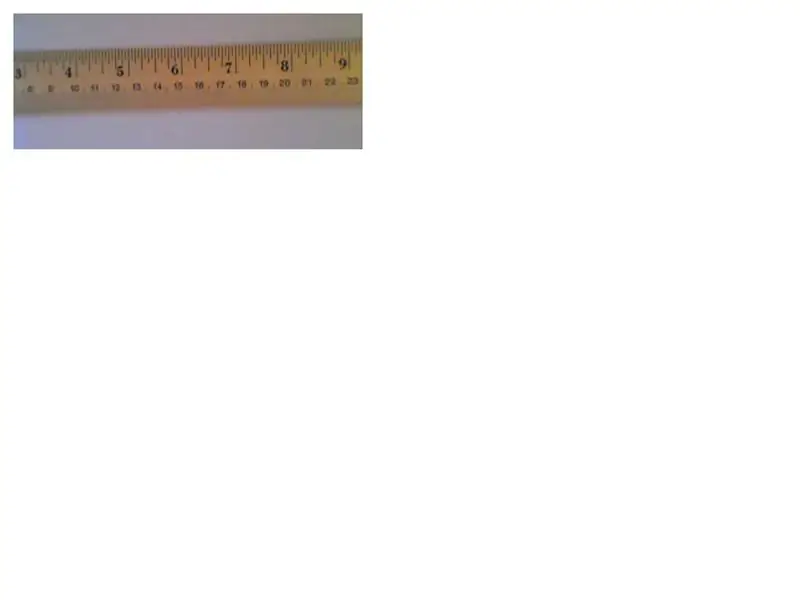
קובץ וידאו של webm נלכד מחלון המחשב המציג את תצוגת מצלמת המסמך. שדה הראייה בזמן אמת הוא עמוד בגודל רגיל אך לאחר הצילום חיתכתי וחתכתי את קובץ ה- webm כדי לעבות את גודל הקובץ. במדריך המתאר את זה הייתי צריך להמיר את קובץ ה- webm ל- MP4 ולהעלות ליוטיוב בכדי לקבל את הפנייה לסרטון. Instructables אינו מקבל קובצי-g.webp
מוּמלָץ:
הגדרת מצלמת מסמכים מסוג Suba 10 $ לוועידות וידאו: 5 שלבים

התקנת מצלמת מסמכים מסוג Suba 10 $ לוועידות וידיאו: פורסמה בשנת 20200803 על ידי ג'ון א. נלסון [email protected] מצלמות מסמכים לשימוש בפגישות מקוונות עולות 60 עד 150 $ מקמעונאים מקוונים. עם השינוי הפתאומי הקשור ל- COVID-19 מלמידה אישית ללמידה מרחוק אצל המתמחה
שלט קולנועי לוועידות וידאו: 7 שלבים

סימן קולנועי לוועידות וידאו: מדריך זה ילמד אותך כיצד לבנות שלט שנדלק כאשר אתה נמצא בכנס טלפוני כך שאחרים יידעו לא להפריע לך
מצלמת מסמכים זולה יותר*: 4 שלבים

מצלמת מסמכים זולה יותר*: מצלמות מסמכים יקרות ואין להן את שדה הראייה שחיפשתי. יום אחד, כשהסתכלתי בחלקו האחורי של מקרן ה- LCD שמתי לב שיש לו קלט וידאו … זה הוביל אותי למצלמה הדיגיטלית הישנה שלי עם פלט וידאו! מה שתצטרך: 1
שלט וידאו לפעוטות לנגן וידאו למחשב: 6 שלבים

שלט וידאו לפעוטות עבור נגן וידאו: אני בונה שלט רחוק שמתחבר למחשב עם USB. השלט הרחוק הגדול מאפשר לפעוט שלי לבחור ולהפעיל סרטונים במחשב ישן. זהו פרויקט פשוט יחסית. רכיב הליבה הוא לוח מקשים USB או לוח מקשים USB אלחוטי
מצנן / מעמד למחשב נייד בעלות אפסית (ללא דבק, ללא קידוח, ללא אגוזים וברגים, ללא ברגים): 3 שלבים

מצנן / מעמד למחשב נייד בעלות אפסית (ללא דבק, ללא קידוח, ללא אגוזים וברגים, ללא ברגים): עדכון: אנא, בבקשה להצביע עבור אחרים שלי היכנסו לאתר www.instructables.com/id/Zero-Cost-Aluminum-Furnace-No-Propane-No-Glue-/ או אולי הצביעו לחבר הטוב שלי
